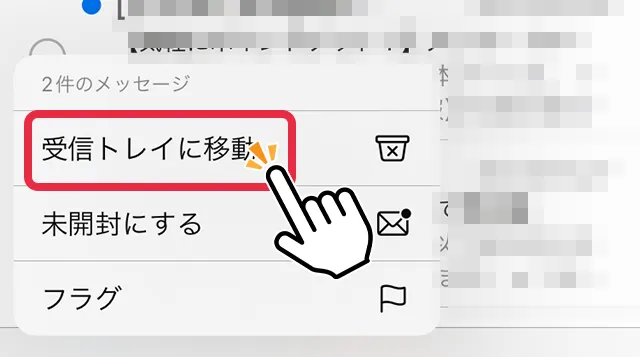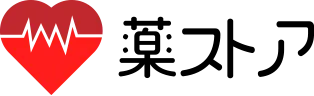iCloudにメールが届かないお客様へ
現在、iCloudメールにメールが届かない不具合が確認されています。
ご登録いただいたiCloudのメールアドレス宛に薬ストアからのメールが届いていない場合、以下の内容をご確認ください。
1.iCloudメールが無効になっている場合
お客様のデバイスの設定でiCloudメールが「無効」となっている場合、そのアドレスにメールは届きません。
下記の操作を行い「iCloudメール」がオンになっているかご確認ください。
下記の操作を行い「iCloudメール」がオンになっているかご確認ください。
-
設定を開く
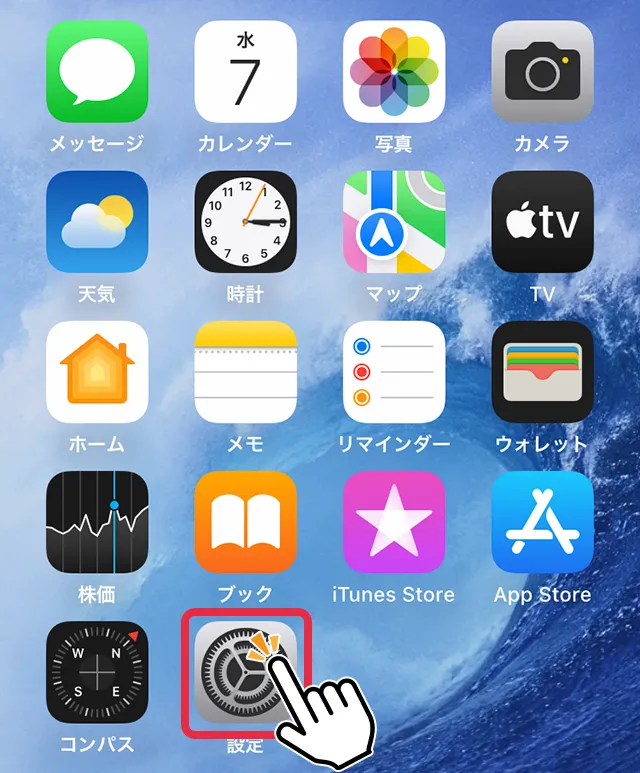
-
ユーザー名をタップ
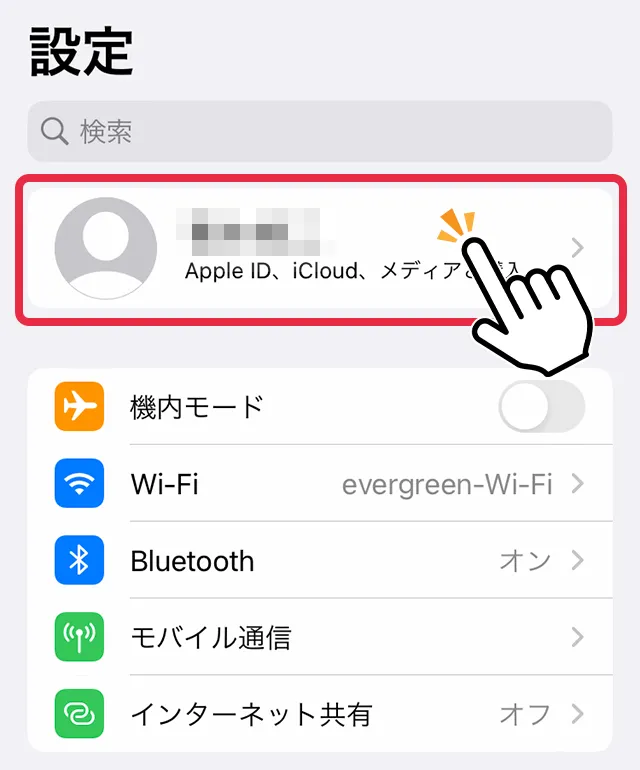
-
iCloudをタップ
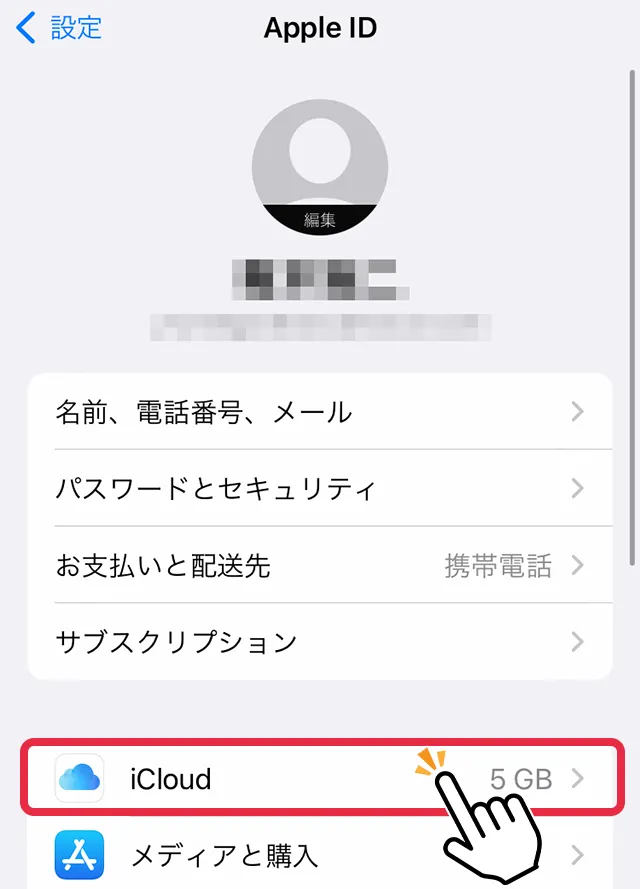
-
iCloudメールをタップ
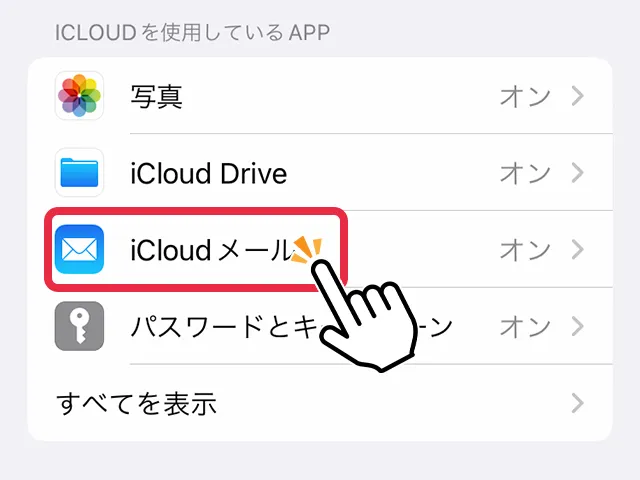
-
このiPhoneで使用の右部分がオン(緑)になっているか確認
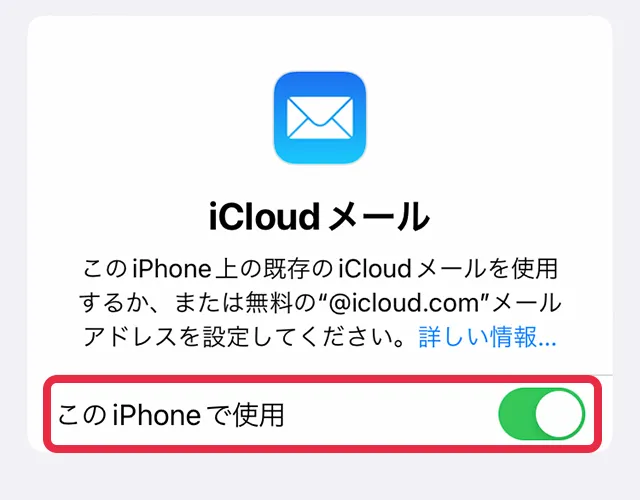
2.データの取得方法が手動になっている場合
お使いのデバイスのデータ取得方法が「手動」に設定されている場合、自動的にメールを受信することができません。
自動受信できるよう切り替えたい場合は下記の操作を行ってください。
自動受信できるよう切り替えたい場合は下記の操作を行ってください。
-
設定を開く
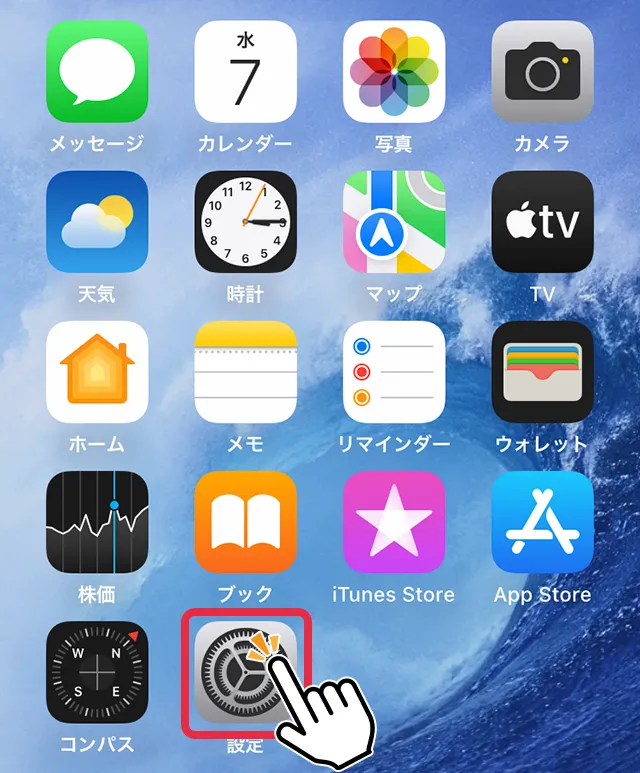
-
メールをタップ
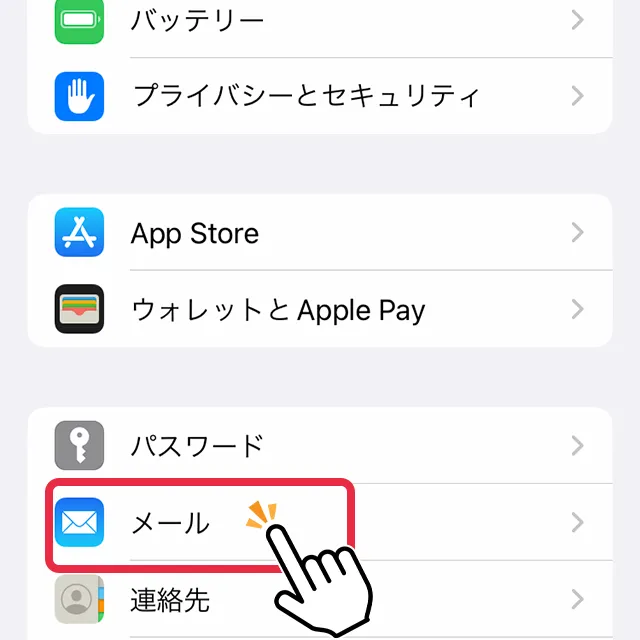
-
アカウントをタップ

-
データの取得方法をタップ
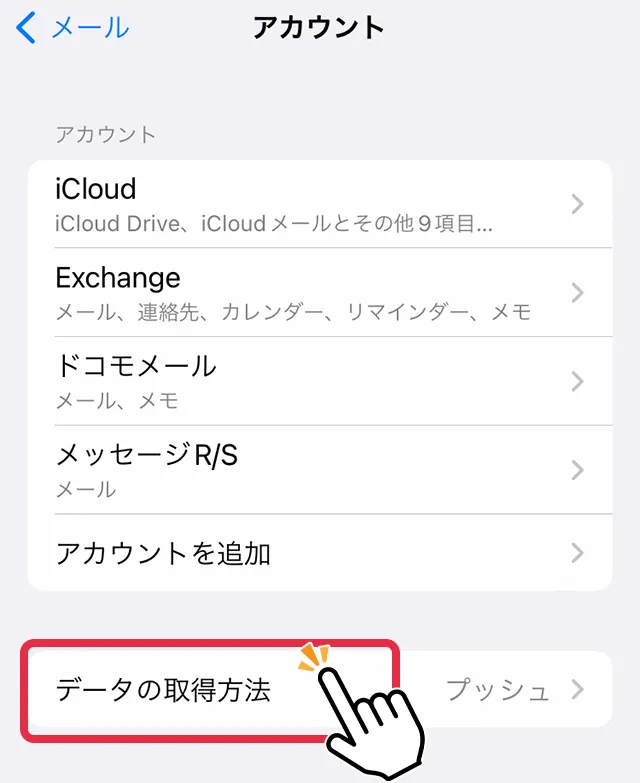
-
プッシュがオン(緑)になっていれば自動受信されます
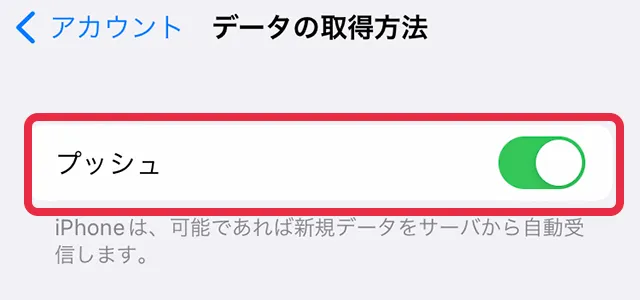
3.iCloudの容量が上限に達している場合
iCloudの容量は無料プランだと5GBであり、他のアプリやバックアップなどの影響で上限に達していることがあります。
不要なメールやアプリ、バックアップ、写真などを削除することで容量を空けることができます。
また、有料プランに変更することで容量を増やすことも可能です。
ご自身のデバイスの容量を確認したい場合は下記の操作を行ってください。
不要なメールやアプリ、バックアップ、写真などを削除することで容量を空けることができます。
また、有料プランに変更することで容量を増やすことも可能です。
ご自身のデバイスの容量を確認したい場合は下記の操作を行ってください。
-
設定を開く
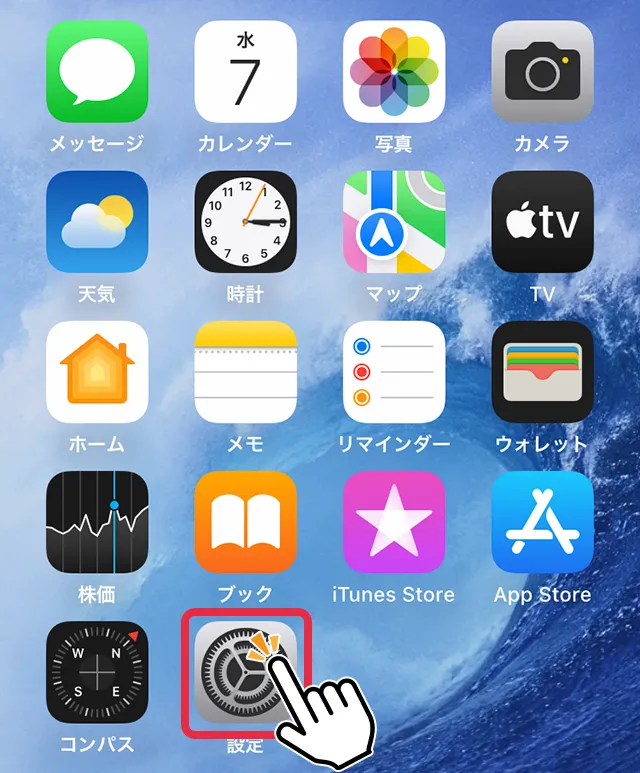
-
ユーザー名をタップ
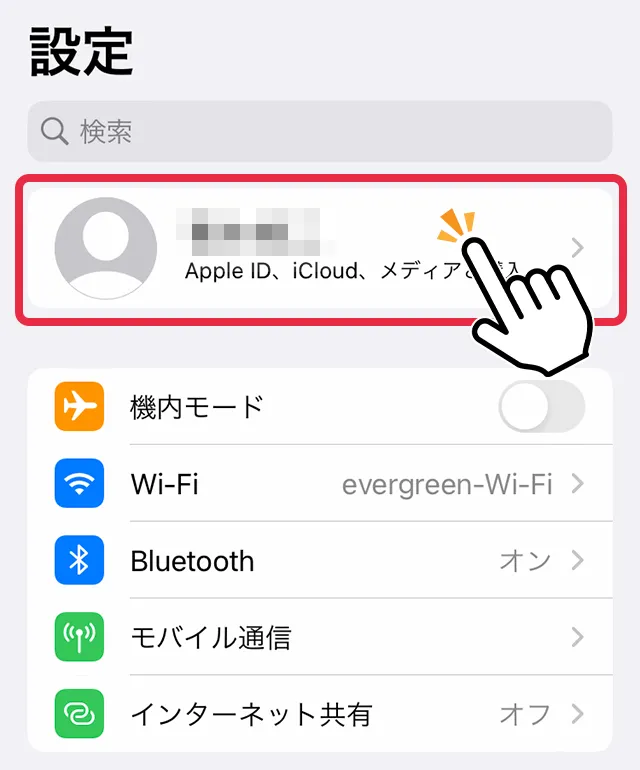
-
iCloudをタップ
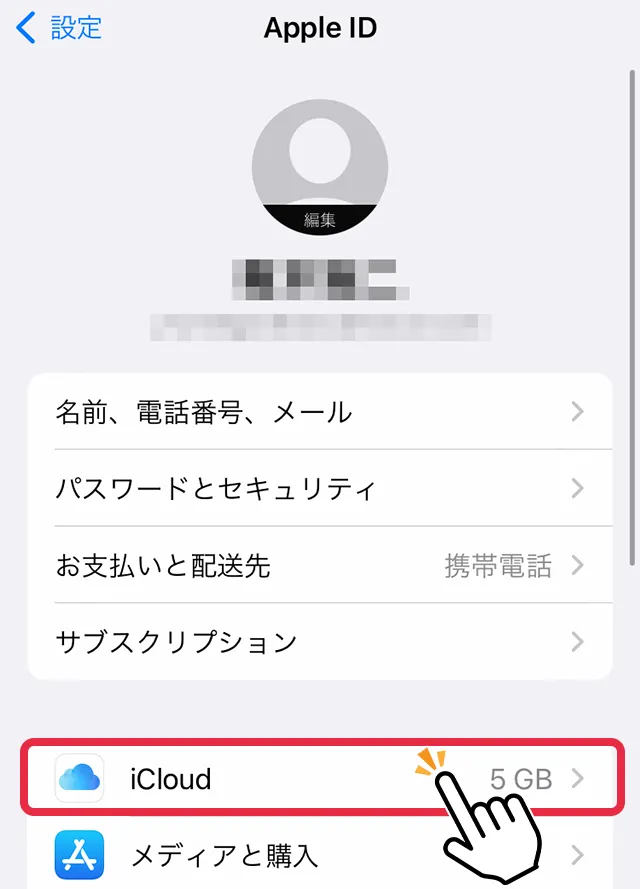
-
画面上部で確認
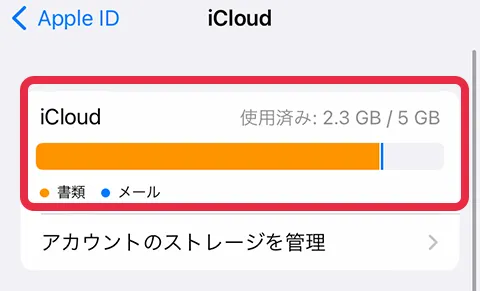
4.迷惑メールフォルダに振り分けられている場合
iCloudメールはセキュリティが高く、送られてきたメールを自動的にフィルタリングして迷惑メールフォルダに振り分けます。
しかし、正当なメールも迷惑メールと誤判定されてしまう場合があります。
そのようなときは迷惑メールフォルダに振り分けられたメールを受信ボックスに移動することで再分類が可能です。
再分類後、同じ送信者から届いたメールは自動的に迷惑メールフォルダに分類されなくなります。
下記のように操作してください。
しかし、正当なメールも迷惑メールと誤判定されてしまう場合があります。
そのようなときは迷惑メールフォルダに振り分けられたメールを受信ボックスに移動することで再分類が可能です。
再分類後、同じ送信者から届いたメールは自動的に迷惑メールフォルダに分類されなくなります。
下記のように操作してください。
1つのメッセージを選択した場合
-
返信アイコンをタップ
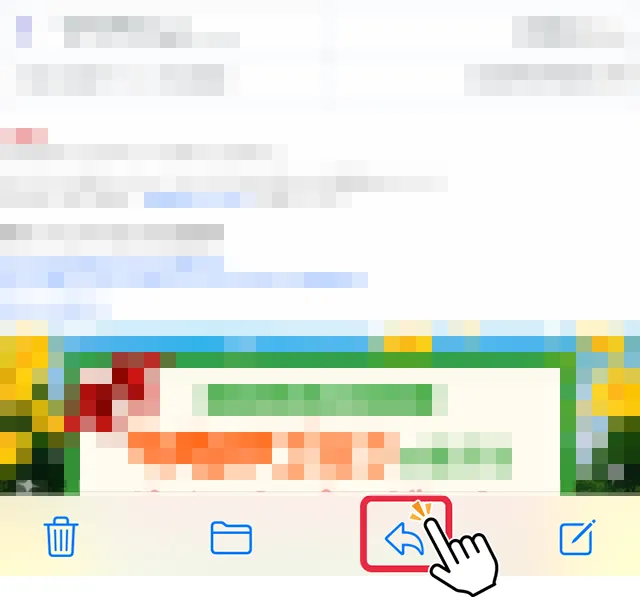
-
「受信トレイに移動」をタップ
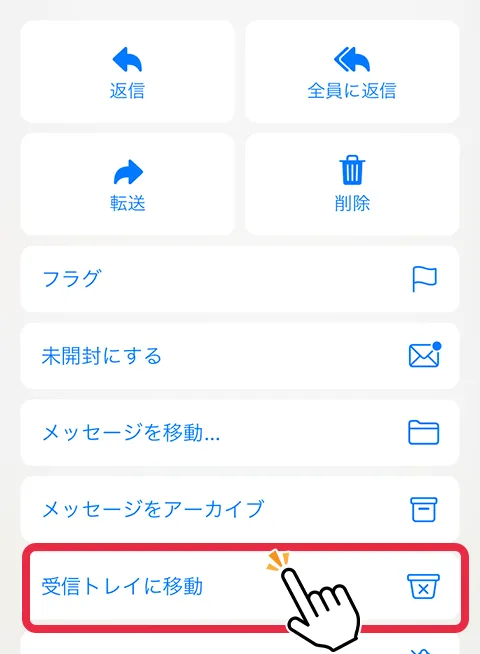
複数のメッセージを選択した場合
-
左下の「マーク」をタップ
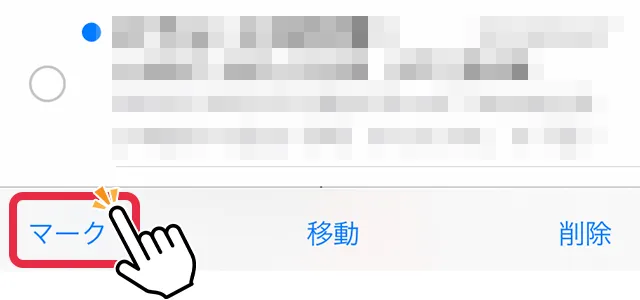
-
「受信トレイに移動」をタップ